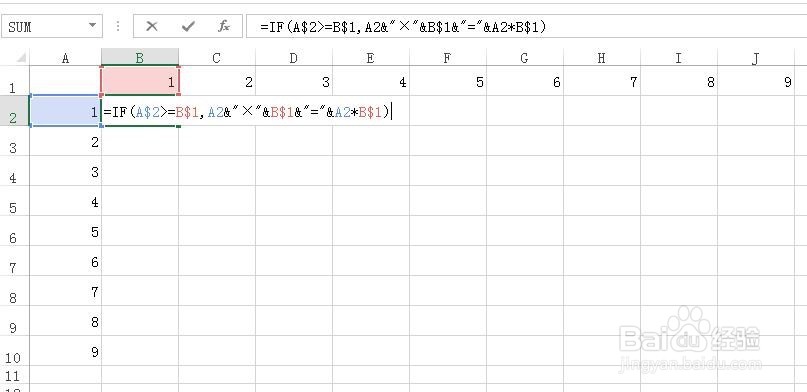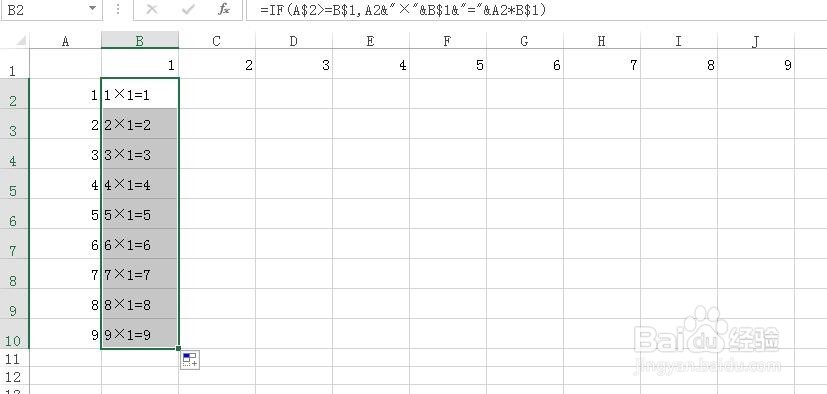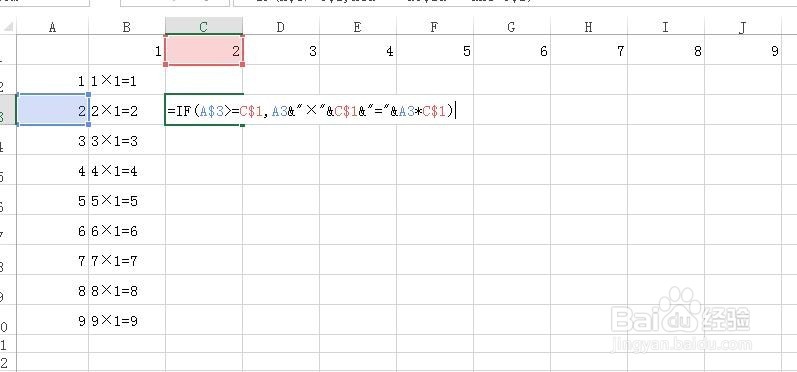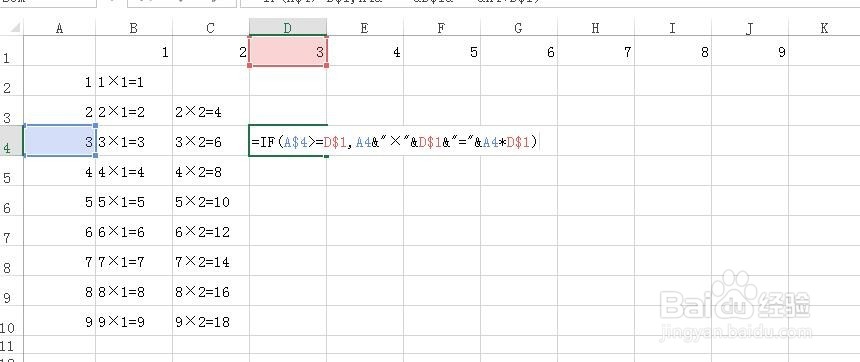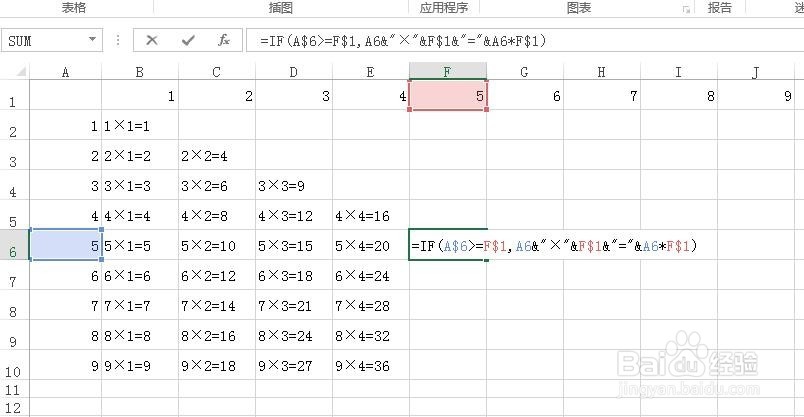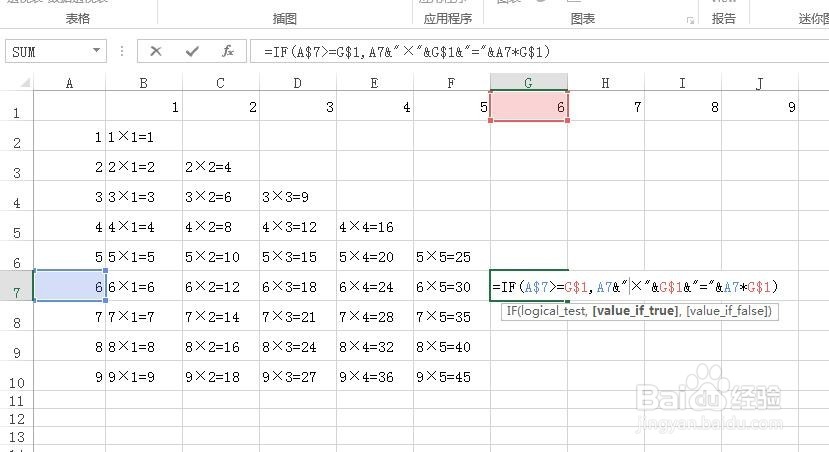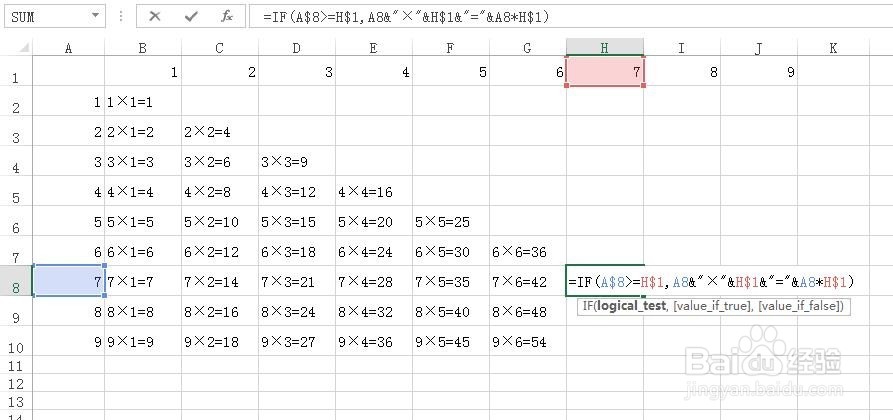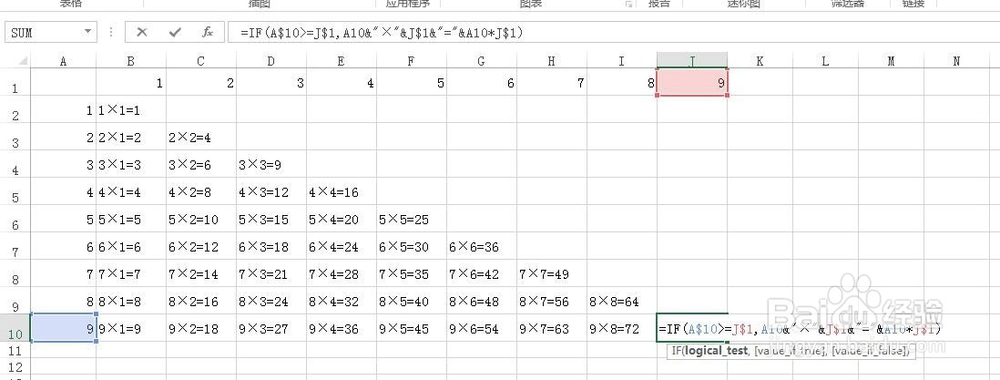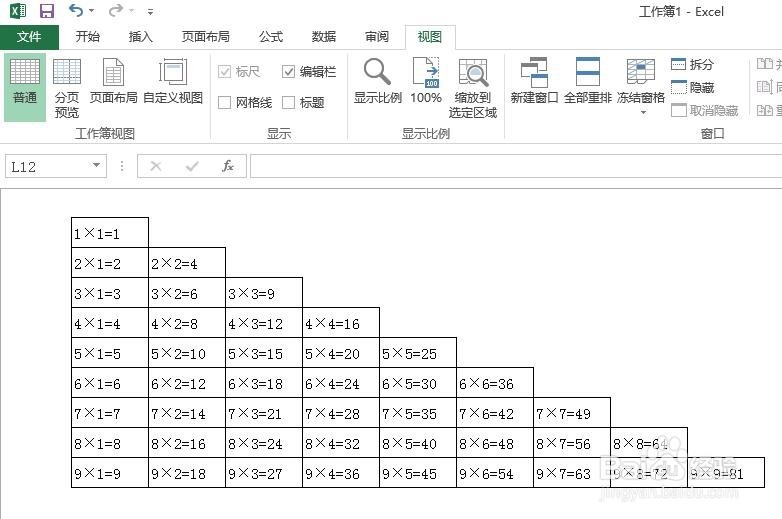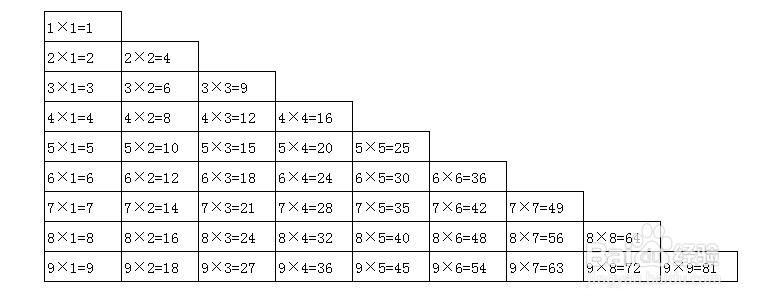1、打开excel2013,在A2到A10中填充1-9的序列,同样在B1-J1中填充1-9的序列。
2、现在我们开始来用公式实现乘法计算的格式,我们知道它的列表示方法这样的:1*1=1,2*1=2...,即就是第一个因数加1,第二个因数不变,加1的情况我们采用相对引用,后面的一个采吹涡皋陕用绝对引用,这样,我们只需要比较一下第一个因数和第二个因数的大小时,若大于或等于,再用连接符将乘号和等号连接起来,就执行乘法,这样就能出现结果了。于是我们在B2单元格中输入公式:=IF(A$2>=B$1,A2&"×"&B$1&"="&A2*B$1)。
3、回车之后,B2中的结果就得出了,再将下面进行自动填充,就得到1*N的形式的这一列了。
4、接着我们来制作2*N的这种形式的这一列,在C3单元格中输入公式=IF(A$3>=C$1,A3&"×"&C$1&"="&A3*C$1)
5、通过上面的两列的制作我们发现了一个规律,那就是对于列,列的字母不变数字加1,行的规律是数字不变,字母依次往下推。按照这种规律我们将公式复制过去进行修改一下相应的数字和字母就完成了。
6、通过上面的制作我们的九九乘法表就制作完成了,我们再将试图下面的网格和标题取消后,就能够得到我们想要的九九表了。